రచయిత:
Eric Farmer
సృష్టి తేదీ:
10 మార్చి 2021
నవీకరణ తేదీ:
1 జూలై 2024

విషయము
- దశలు
- పార్ట్ 1 ఆఫ్ 3: మాక్రోలను ప్రారంభించడం
- పార్ట్ 2 ఆఫ్ 3: మాక్రో రికార్డింగ్
- పార్ట్ 3 ఆఫ్ 3: మాక్రోను అమలు చేయడం
ఎక్సెల్ స్ప్రెడ్షీట్ల కోసం సాధారణ మాక్రోలను ఎలా సృష్టించాలో ఈ వ్యాసం మీకు చూపుతుంది.
దశలు
పార్ట్ 1 ఆఫ్ 3: మాక్రోలను ప్రారంభించడం
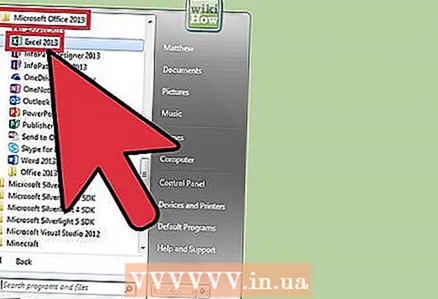 1 ఎక్సెల్ తెరవండి. ఎక్సెల్ 2010, 2013 మరియు 2016 లో మాక్రోలను ప్రారంభించే ప్రక్రియ ఒకేలా ఉంటుంది. Mac కోసం Excel లో స్వల్ప వ్యత్యాసం ఉంది, ఇది క్రింద వివరించబడుతుంది.
1 ఎక్సెల్ తెరవండి. ఎక్సెల్ 2010, 2013 మరియు 2016 లో మాక్రోలను ప్రారంభించే ప్రక్రియ ఒకేలా ఉంటుంది. Mac కోసం Excel లో స్వల్ప వ్యత్యాసం ఉంది, ఇది క్రింద వివరించబడుతుంది. 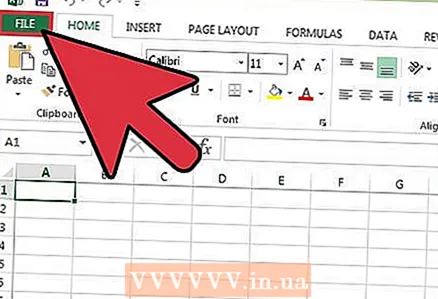 2 ఫైల్ ట్యాబ్పై క్లిక్ చేయండి.
2 ఫైల్ ట్యాబ్పై క్లిక్ చేయండి.- Mac కోసం Excel లో, Excel మెనుని క్లిక్ చేయండి.
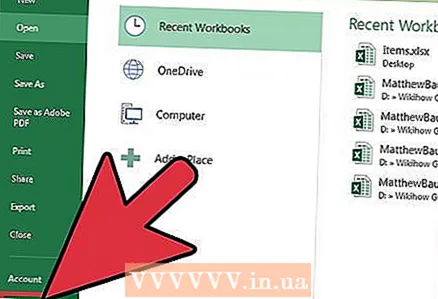 3 ఎంపికలపై క్లిక్ చేయండి.
3 ఎంపికలపై క్లిక్ చేయండి.- Mac కోసం Excel లో, ఐచ్ఛికాల మెనుని ఎంచుకోండి.
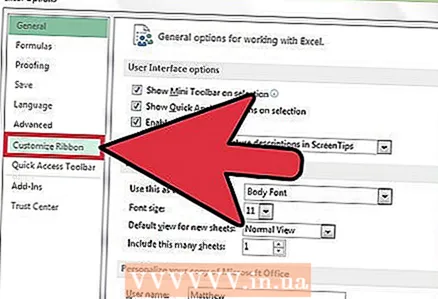 4 అనుకూలీకరించు రిబ్బన్ విభాగాన్ని ఎంచుకోండి.
4 అనుకూలీకరించు రిబ్బన్ విభాగాన్ని ఎంచుకోండి.- Mac కోసం Excel లో, కంటెంట్ టూల్స్ కేటగిరీ కింద రిబ్బన్ & టూల్బార్ని ఎంచుకోండి.
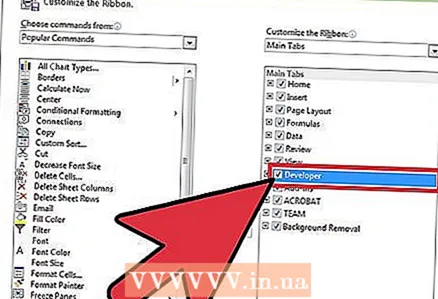 5 కుడి కాలమ్లో డెవలపర్ని తనిఖీ చేయండి.
5 కుడి కాలమ్లో డెవలపర్ని తనిఖీ చేయండి.- Mac కోసం Excel లో, టాబ్ లేదా గ్రూప్ టైటిల్ జాబితాలో డెవలపర్ని కనుగొనండి.
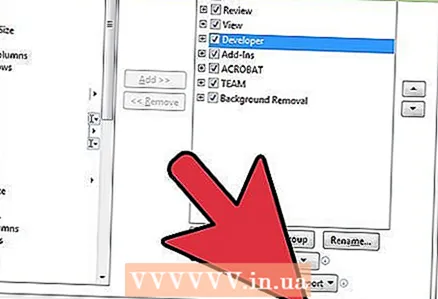 6 సరే క్లిక్ చేయండి. ట్యాబ్ల జాబితా చివరలో డెవలపర్ ట్యాబ్ కనిపిస్తుంది.
6 సరే క్లిక్ చేయండి. ట్యాబ్ల జాబితా చివరలో డెవలపర్ ట్యాబ్ కనిపిస్తుంది.
పార్ట్ 2 ఆఫ్ 3: మాక్రో రికార్డింగ్
 1 మాక్రోల క్రమాన్ని గుర్తుంచుకోండి. స్థూల రికార్డింగ్ సమయంలో, మీ ప్రెస్సింగ్లు మరియు చర్యలు ఏవైనా రికార్డ్ చేయబడతాయి, కాబట్టి ఒక తప్పు అన్నింటినీ నాశనం చేస్తుంది. మీరు రెండుసార్లు వ్రాయబోతున్న ఆదేశాలను అనుసరించండి, తద్వారా మీరు సంకోచం లేదా గందరగోళం లేకుండా వాటిని పునరావృతం చేయవచ్చు.
1 మాక్రోల క్రమాన్ని గుర్తుంచుకోండి. స్థూల రికార్డింగ్ సమయంలో, మీ ప్రెస్సింగ్లు మరియు చర్యలు ఏవైనా రికార్డ్ చేయబడతాయి, కాబట్టి ఒక తప్పు అన్నింటినీ నాశనం చేస్తుంది. మీరు రెండుసార్లు వ్రాయబోతున్న ఆదేశాలను అనుసరించండి, తద్వారా మీరు సంకోచం లేదా గందరగోళం లేకుండా వాటిని పునరావృతం చేయవచ్చు. 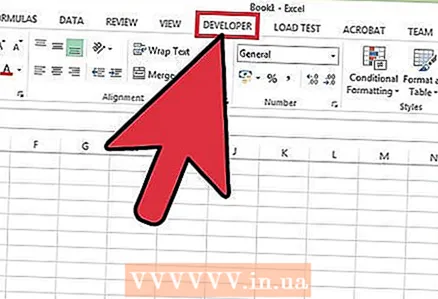 2 "డెవలపర్" ట్యాబ్కి వెళ్లండి.
2 "డెవలపర్" ట్యాబ్కి వెళ్లండి.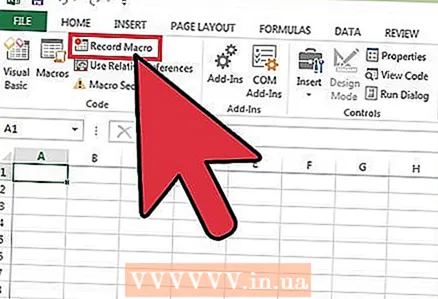 3 రిబ్బన్ యొక్క కోడ్ విభాగంలో రికార్డ్ మాక్రోపై క్లిక్ చేయండి. లేదా నొక్కండి ఆల్ట్+టి+ఎమ్+ఆర్కొత్త స్థూల (విండోస్ మాత్రమే) అమలు చేయడానికి.
3 రిబ్బన్ యొక్క కోడ్ విభాగంలో రికార్డ్ మాక్రోపై క్లిక్ చేయండి. లేదా నొక్కండి ఆల్ట్+టి+ఎమ్+ఆర్కొత్త స్థూల (విండోస్ మాత్రమే) అమలు చేయడానికి. 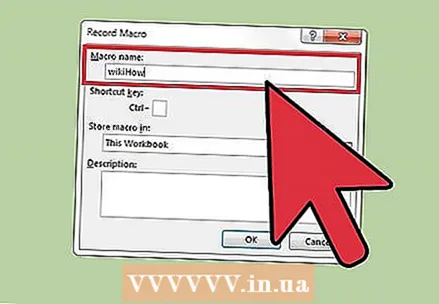 4 స్థూలానికి ఒక పేరు ఇవ్వండి. మీరు సులభంగా గుర్తించగలరని నిర్ధారించుకోండి, ప్రత్యేకించి మీరు బహుళ స్థూలాలను సృష్టించబోతున్నట్లయితే.
4 స్థూలానికి ఒక పేరు ఇవ్వండి. మీరు సులభంగా గుర్తించగలరని నిర్ధారించుకోండి, ప్రత్యేకించి మీరు బహుళ స్థూలాలను సృష్టించబోతున్నట్లయితే. - స్థూల ఏమి చేయాలో వివరణను జోడించండి.
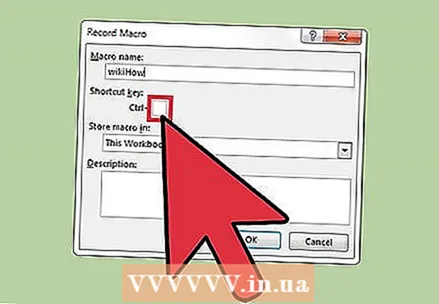 5 షార్ట్కట్ కీ బాక్స్పై క్లిక్ చేయండి. మాక్రోను త్వరగా అమలు చేయడానికి, దానికి కీబోర్డ్ సత్వరమార్గాన్ని కేటాయించండి. మీరు ఈ దశను దాటవేయవచ్చు.
5 షార్ట్కట్ కీ బాక్స్పై క్లిక్ చేయండి. మాక్రోను త్వరగా అమలు చేయడానికి, దానికి కీబోర్డ్ సత్వరమార్గాన్ని కేటాయించండి. మీరు ఈ దశను దాటవేయవచ్చు.  6 నొక్కండి షిఫ్ట్+కీ. ఇది కీబోర్డ్ సత్వరమార్గాన్ని కేటాయిస్తుంది Ctrl+షిఫ్ట్+కీ స్థూల అమలు చేయడానికి.
6 నొక్కండి షిఫ్ట్+కీ. ఇది కీబోర్డ్ సత్వరమార్గాన్ని కేటాయిస్తుంది Ctrl+షిఫ్ట్+కీ స్థూల అమలు చేయడానికి. - Mac లో, కలయిక ఇలా కనిపిస్తుంది: Pt ఎంపిక+. ఆదేశం+కీ.
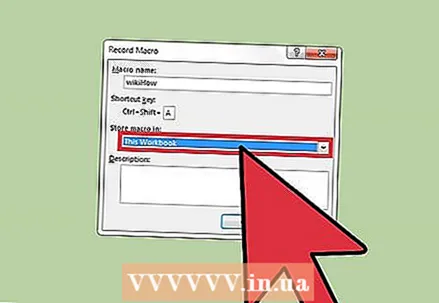 7 సేవ్ టు మెనూపై క్లిక్ చేయండి.
7 సేవ్ టు మెనూపై క్లిక్ చేయండి.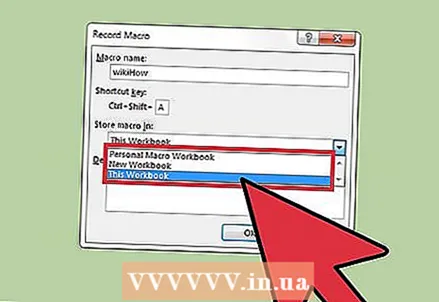 8 స్థూలాన్ని ఎక్కడ సేవ్ చేయాలో ఎంచుకోండి. మీరు ప్రస్తుత పట్టిక కోసం మాత్రమే స్థూలని ఉపయోగించాలనుకుంటే, ఈ పుస్తక విలువను వదిలివేయండి. మీరు పనిచేస్తున్న మొత్తం స్ప్రెడ్షీట్ కోసం స్థూల అందుబాటులో ఉండాలని మీరు కోరుకుంటే, వ్యక్తిగత మాక్రో పుస్తకాన్ని ఎంచుకోండి.
8 స్థూలాన్ని ఎక్కడ సేవ్ చేయాలో ఎంచుకోండి. మీరు ప్రస్తుత పట్టిక కోసం మాత్రమే స్థూలని ఉపయోగించాలనుకుంటే, ఈ పుస్తక విలువను వదిలివేయండి. మీరు పనిచేస్తున్న మొత్తం స్ప్రెడ్షీట్ కోసం స్థూల అందుబాటులో ఉండాలని మీరు కోరుకుంటే, వ్యక్తిగత మాక్రో పుస్తకాన్ని ఎంచుకోండి.  9 స్థూల రికార్డింగ్ ప్రారంభించడానికి సరే క్లిక్ చేయండి.
9 స్థూల రికార్డింగ్ ప్రారంభించడానికి సరే క్లిక్ చేయండి.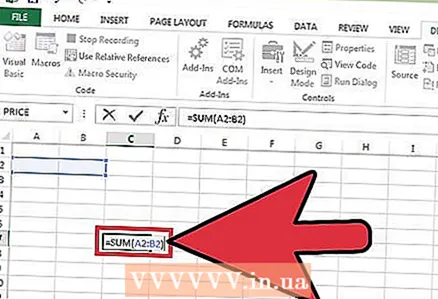 10 మీరు రికార్డ్ చేయదలిచిన ఆదేశాలను అమలు చేయండి. దాదాపు మీ అన్ని చర్యలు రికార్డ్ చేయబడతాయి మరియు స్థూలానికి జోడించబడతాయి. ఉదాహరణకు, మీరు సెల్ C7 లో A2 మరియు B2 కణాలను సంకలనం చేస్తే, స్థూల రన్నింగ్ A2 మరియు B2 మొత్తాలు మరియు C7 లో ఫలితాలను ప్రదర్శిస్తుంది.
10 మీరు రికార్డ్ చేయదలిచిన ఆదేశాలను అమలు చేయండి. దాదాపు మీ అన్ని చర్యలు రికార్డ్ చేయబడతాయి మరియు స్థూలానికి జోడించబడతాయి. ఉదాహరణకు, మీరు సెల్ C7 లో A2 మరియు B2 కణాలను సంకలనం చేస్తే, స్థూల రన్నింగ్ A2 మరియు B2 మొత్తాలు మరియు C7 లో ఫలితాలను ప్రదర్శిస్తుంది. - మాక్రోలు చాలా క్లిష్టంగా ఉంటాయి మరియు ఇతర ఆఫీస్ ప్రోగ్రామ్లను కూడా తెరవగలవు. మీరు మాక్రోను రికార్డ్ చేసినప్పుడు, ఎక్సెల్లో మీరు చేసే దాదాపు ఏదైనా మాక్రోలో క్యాప్చర్ చేయబడుతుంది.
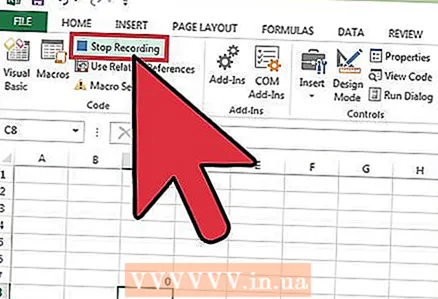 11 మీరు స్థూల పనిని పూర్తి చేసిన తర్వాత, రికార్డింగ్ ఆపు క్లిక్ చేయండి. ఇది స్థూల రికార్డింగ్ను ఆపివేసి, దాన్ని సేవ్ చేస్తుంది.
11 మీరు స్థూల పనిని పూర్తి చేసిన తర్వాత, రికార్డింగ్ ఆపు క్లిక్ చేయండి. ఇది స్థూల రికార్డింగ్ను ఆపివేసి, దాన్ని సేవ్ చేస్తుంది. 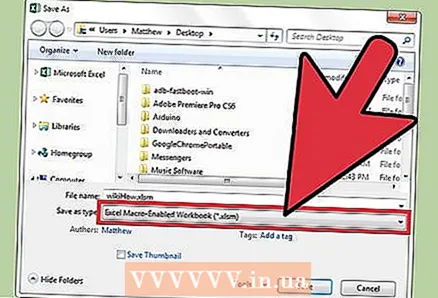 12 స్థూల-ప్రారంభించబడిన ఆకృతిలో ఫైల్ను సేవ్ చేయండి. మాక్రోలను సేవ్ చేయడానికి, మీరు వర్క్బుక్ను ఎక్సెల్ ఫార్మాట్లో స్థూల మద్దతుతో సేవ్ చేయాలి:
12 స్థూల-ప్రారంభించబడిన ఆకృతిలో ఫైల్ను సేవ్ చేయండి. మాక్రోలను సేవ్ చేయడానికి, మీరు వర్క్బుక్ను ఎక్సెల్ ఫార్మాట్లో స్థూల మద్దతుతో సేవ్ చేయాలి: - "ఫైల్" మెనుని తెరిచి "సేవ్" ఎంచుకోండి;
- "ఫైల్ పేరు" ఫీల్డ్ కింద, "ఫైల్ రకం" పై క్లిక్ చేయండి;
- ఎక్సెల్ మాక్రో-ఎనేబుల్ వర్క్బుక్ను ఎంచుకోండి.
పార్ట్ 3 ఆఫ్ 3: మాక్రోను అమలు చేయడం
 1 స్థూల-ప్రారంభించబడిన వర్క్బుక్ ఫైల్ను తెరవండి. మాక్రోను అమలు చేయడానికి ముందు మీరు ఫైల్ను మూసివేసినట్లయితే, దాన్ని ఎనేబుల్ చేయడానికి మీరు ప్రాంప్ట్ చేయబడతారు.
1 స్థూల-ప్రారంభించబడిన వర్క్బుక్ ఫైల్ను తెరవండి. మాక్రోను అమలు చేయడానికి ముందు మీరు ఫైల్ను మూసివేసినట్లయితే, దాన్ని ఎనేబుల్ చేయడానికి మీరు ప్రాంప్ట్ చేయబడతారు. 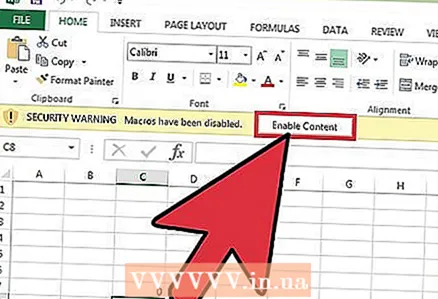 2 ఎనేబుల్ కంటెంట్ బటన్ క్లిక్ చేయండి. మీరు స్థూల-ప్రారంభించబడిన వర్క్బుక్ను తెరిచిన ప్రతిసారీ ఇది ఎక్సెల్ స్ప్రెడ్షీట్ ఎగువన ఉన్న భద్రతా నోటిఫికేషన్ బార్లో కనిపిస్తుంది. మీరు ఈ ఫైల్ను మీరే సృష్టించినందున, మీరు దానిని విశ్వసించకపోవడానికి ఎటువంటి కారణం లేదు, కానీ ఏదైనా ఇతర మూలం నుండి స్థూల-ప్రారంభించబడిన ఫైల్లను తెరవడానికి జాగ్రత్త వహించండి.
2 ఎనేబుల్ కంటెంట్ బటన్ క్లిక్ చేయండి. మీరు స్థూల-ప్రారంభించబడిన వర్క్బుక్ను తెరిచిన ప్రతిసారీ ఇది ఎక్సెల్ స్ప్రెడ్షీట్ ఎగువన ఉన్న భద్రతా నోటిఫికేషన్ బార్లో కనిపిస్తుంది. మీరు ఈ ఫైల్ను మీరే సృష్టించినందున, మీరు దానిని విశ్వసించకపోవడానికి ఎటువంటి కారణం లేదు, కానీ ఏదైనా ఇతర మూలం నుండి స్థూల-ప్రారంభించబడిన ఫైల్లను తెరవడానికి జాగ్రత్త వహించండి.  3 మాక్రోను అమలు చేయడానికి కీ కలయికను నొక్కండి. మీరు మీ స్థూలాన్ని త్వరగా అమలు చేయాల్సి వస్తే, దాని కోసం మీరు సృష్టించిన కీబోర్డ్ సత్వరమార్గాన్ని పునరావృతం చేయండి.
3 మాక్రోను అమలు చేయడానికి కీ కలయికను నొక్కండి. మీరు మీ స్థూలాన్ని త్వరగా అమలు చేయాల్సి వస్తే, దాని కోసం మీరు సృష్టించిన కీబోర్డ్ సత్వరమార్గాన్ని పునరావృతం చేయండి.  4 డెవలపర్ ట్యాబ్లోని మాక్రోస్ బటన్పై క్లిక్ చేయండి. ప్రస్తుత స్ప్రెడ్షీట్లో అందుబాటులో ఉన్న అన్ని మాక్రోలు ఇక్కడ ఉన్నాయి.
4 డెవలపర్ ట్యాబ్లోని మాక్రోస్ బటన్పై క్లిక్ చేయండి. ప్రస్తుత స్ప్రెడ్షీట్లో అందుబాటులో ఉన్న అన్ని మాక్రోలు ఇక్కడ ఉన్నాయి.  5 మీరు అమలు చేయాలనుకుంటున్న స్థూల మీద క్లిక్ చేయండి.
5 మీరు అమలు చేయాలనుకుంటున్న స్థూల మీద క్లిక్ చేయండి. 6 రన్ బటన్ పై క్లిక్ చేయండి. స్థూల ప్రస్తుతం ఎంచుకున్న సెల్లో అమలు చేయబడుతుంది.
6 రన్ బటన్ పై క్లిక్ చేయండి. స్థూల ప్రస్తుతం ఎంచుకున్న సెల్లో అమలు చేయబడుతుంది. 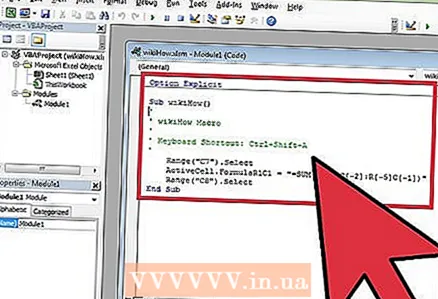 7 స్థూల కోడ్ని సమీక్షించండి. స్థూల కోడ్ ఎలా పనిచేస్తుందనే దాని గురించి మీరు మరింత తెలుసుకోవాలనుకుంటే, మీరు సృష్టించిన ఏదైనా స్థూల కోడ్ని తెరిచి, దానితో ప్రయోగాలు చేయండి:
7 స్థూల కోడ్ని సమీక్షించండి. స్థూల కోడ్ ఎలా పనిచేస్తుందనే దాని గురించి మీరు మరింత తెలుసుకోవాలనుకుంటే, మీరు సృష్టించిన ఏదైనా స్థూల కోడ్ని తెరిచి, దానితో ప్రయోగాలు చేయండి: - "డెవలపర్" ట్యాబ్లోని "మాక్రోస్" బటన్పై క్లిక్ చేయండి;
- మీరు చూడాలనుకుంటున్న స్థూలతను ఎంచుకోండి;
- "మార్చు" బటన్ క్లిక్ చేయండి;
- విజువల్ బేసిక్ కోడ్ ఎడిటర్ విండోలో స్థూల కోడ్ను వీక్షించండి.



